دو گوشی Samsung Galaxy S9 and Galaxy S9 Plus هنوز طرفداران زیادی دارند. با رایج ترین مشکلات گلکسی اس 9 و اس 9 پلاس آشنا شده و بهتر درباره خرید آنها تصمیم بگیرید.
قیمت سامسونگ گلکسی اس 9 و اس 9 پلاس بعد از رونمایی پرچمداران سال 2019 و 2020 این شرکت کرهای به میزان زیادی کاهش پیدا کرد، به همین دلیل اکنون زمان خوبی برای خرید آنها است. برای خرید Galaxy S9 و Galaxy S9 Plus به ترتیب باید حدود 8 میلیون و 9 و نیم میلیون تومان پرداخت کنید.
این دو گجت پرچمدار اندرویدی هنوز ارزش خرید بالایی دارند. وجه اشتراک آنها زیاد بوده و به جز ابعاد نمایشگر و دوربین، تفاوت دیگری با یکدیگر ندارند. نسخه مربوط به بازارهای سراسر دنیا، برای هر دو، مچهز به تراشه اگزینوس 9810 است. گلکسی اس 9 و گلکسی اس 9 پلاس در بازارهای آمریکا و چین مجهز به اسنپدراگون 845 فروخته میشوند.

مدل پایه از نظر حافظه در سه نسخه عرضه میشود. هر سه 4 گیگابایت رم داشته و حافظه داخلیشان بین 64، 128 و 256 گیگابایت متغیر است. تعداد نسخههای مدل پلاس یکسان است، اما از 6 گیگابایت حافظه رم استفاده میکنند. از نظر ظرفیت داخلی، تفاوتی وجود ندارد. با استفاده از کارت حافظه جانبی میتوان ظرفیت ذخیرهسازی داده را در هر دو گوشی افزایش داد. مموری کارت به جای سیم کارت دوم مینشیند.
صفحه نمایش هر دو گوشی Super AMOLED است. گلکسی اس 9 به صفحه نمایش 5.8 اینچی و گلکسی اس 9 پلاس به نمایشگری 6.2 اینچی مجهز است. رزولوشن پنلها کیو اچدی است، اما مدل کوچکتر، تراکم پیکسلی بیشتری ارائه میکند (570 در برابر 529 پیپیآی).
یکی از ویژگیهای مهم این دو گوشی پشتیبانی از استاندارد محافظتی IP68 است. به همین دلیل حتی در صورت غوطهور شدن در آب و فرو رفتن تا عمق یک و نیم متری، مشکلی برایشان پدید نخواهد آمد. گفتنی است Samsung Galaxy S9 و S9 Plus به صورت پیشفرض با اندروید 8 اوریو عرضه شدند، اما کاربران آنها مدتی است آپدیت اندروید 10 را نیز دریافت کردهاند.

مدل پایه از یک دوربین تک سنسور 12 مگاپیکسلی استفاده میکند، در حالی که مدل پلاس، در کنار این سنسور، دارای یک سنسور 12 مگاپیکسلی دیگر با لنز تله فوتو است. در صورت کاهش رزولوشن فیلم برداری به اچدی از 4K میتوانید با دوربین این دو پرچمدار ویدیوهای سوپر اسلوموشن ضبط کنید.
ظرفیت باتری به ترتیب 3000 و 3500 میلیآمپر ساعت بوده و اسکنر اثر انگشت روی پنل پشتی قرار دارد. پرچمداران سال 2018 سامسونگ از سری S هنوز گجتهای واقعا با ارزشی نبوده و بررسی مشکلات گلکسی اس 9 و برادر آن نباید شما را از خریدشان منصرف کند. این مشکلات برای همه کاربران رخ نداده و اغلب به راحتی برطرف میشوند.
فهرست مشکلات گلکسی اس 9 و اس 9 پلاس
اگر تنها به دنبال یافتن روش رفع مشکلی خاص، که در گوشی شما پدید آمده هستید، نگاهی به فهرست زیر بیندازید. با کلیک روی هر عنوان به قسمت مربوط به بررسی آن مشکل ارسال خواهید شد.
- مشکلات نمایشگر
- مشکل عدم کارکرد کیبورد
- مشکل کندی در ضبط ویدیوهای 4K
- مشکل عدم کارکرد صحیح ال ای دی نوتفیکیشن
- مشکل عدم نمایش رنگ روی لبههای منحنی نمایشگر
- مشکل عدم کارکرد قابلیت ضبط مکالمه
- مشکلات مربوط به اتصالات بلوتوث و وای فای
- مشکل رد شدن خودکار تماسها
- مشکل کیفیت پایین صدای اسپیکرها
- مشکلاتی که حل آنها در گرو انتشار آپدیت توسط سازنده است
- آموزشهای مرتبط (ریست نرم افزاری، سخت افزاری و حذف پارتیشن کش)
تشخیص مشکل سخت افزاری از نرم افزاری
از کار افتادن جزئی برخی ویژگیها و قابلیتها دستگاه میتواند نشانهای از یک ایراد نرم افزاری باشد. اگر یک ویژگی همچون امکان زوم اپتیکال به طور کامل غیر قابل استفاده شود، احتمال سخت افزاری بوده ریشه افزایش پیدا خواهد کرد. توصیه میکنیم حتما آپدیتهای نرم افزاری منتشر شده توسط سازنده گوشی را حتما دریافت کنید. در این صورت، ایرادهای نرم افزاری اغلب از بین خواهند رفت.
مشکلات نمایشگر

برخی کاربران از یک سری مشکلات گلکسی اس 9 در بخش نمایشگر صحبت کردهاند. این مشکلات در هر دو مدل، پایه و پلاس، گزارش شدهاند.
1- عدم توانایی برای نمایش درست رنگ مشکی
طبق ادعای برخی کاربران، نمایشگر گوشی پرچمدار آنها نمیتواند جزئیات را در بخشهای مشکی محتواها به درستی ایجاد کرده و در عوض، بلاکهایی از رنگ مشکی یا تصاویری پیکسلی نشان میدهد. این مشکل بیشتر در گوشی گلکسی اس 9 پلاس و حین کاهش میزان نور نمایشگر آن رخ داده است. برای حل ایراد به نکات زیر توجه کنید:
- خوشبختانه ایرادهای این چنینی را میتوان به صورت نرم افزاری برطرف کرد. سامسونگ احتمالا به زودی یک آپدیت برای از میان برداشتن مشکل منتشر میکند.
- تا زمان دریافت آپدیت سیستم عامل، با اپلیکیشن Screen Balance مشکل را برطرف کنید. این برنامه کنترل کامل وایت بالانس، سایه، فیلترهای رنگ و میزان روشنایی را در اختیارتان قرار میدهد.
2- کاهش ناگهانی و خودکار نور نمایشگر
تعدادی از کاربران از مشکل کاهش نور نمایشگر با وجود قرارگیری در محیطی تاریک صحبت کردهاند. این در حالی است که آنها تنظیم خودکار نور نمایشگر (Auto Brightness) و همچنین فیلتر نورآبی را غیر فعال کردهاند! به منظور برطرف کردن این مشکلات گلکسی اس 9 یا گلکسی اس 9 پلاس موارد زیر را رعایت کنید:
- این اتفاق بیشتر برای کاربرانی که تنظیمات و اپلیکیشنها را از یک دستگاه دیگر بازیابی کردهاند رخ میدهد. در گوشی قبلی، حالت شب فعال بوده است. متاسفانه تنها راه حل برطرف کردن مشکل در این صورت، ریست فکتوری کردن گوشی است. در زمان ریست فکتوری، حتما تیک گزینه Restore System Settings را بردارید، در غیر این صورت مشکل پابرجا خواهد ماند. بعد از راهاندازی مجدد سیستم عامل میتوانید اپلیکیشنهای قبلی را بازیابی کنید.
3- سایه زرد رنگ نمایشگر
این مشکل سبب میشود حین نگاه کردن به نمایشگر، یک ته مایه زرد رنگ ورای آن مشاهده کنید. پیشتر چنین مشکلی برای گلکسی اس 8 و اس 8 پلاس، با نمایش سایه قرمز، رخ داده بود. به منظور رفع مشکل نکات زیر را مد نظر داشته باشید:
- به مسیر Settings > Display > Color Mode رفته و شدت رنگهای سبز، قرمز و آبی را برای درست شدن وضعیت تغییر بدهید.
- اگر مشکل حتی با این کار نیز برطرف نشد، تنها گزینه پیش رو تعویض دستگاه است.
4- وجود نقاط مرده روی نمایشگر
در مقایسه با دیگر ایرادهای مربوط به نمایشگر گلکسی اس 9 و گلکسی اس 9 پلاس، این مورد بیشتر گزارش شده است. این اتفاق سبب میشود یک بخش خاص از صفحه نمایش دیگر دستورات لمسی را دریافت نکند.
- وارد اپلیکیشن دیالر شده و کد #*0#* را برای باز شدن صفحه تشخیص سخت افزار وارد کنید. سپس روی گزینه Touch ضربه بزنید. اکنون انگشتتان را روی تمام قسمتهای نمایشگر بکشید تا در صورت عدم دریافت لمس توسط قسمتی خاص، متوجه آن شوید. اگر چنین مشکلی پیدا شد، باید به فکر تعویض گوشی هوشمندتان باشید.
- اگر قسمتی مرده روی صفحه نمایش وجود ندارد، مشکل به احتمال زیاد مربوط به حساسیت در دریافت لمس است. احتمال بروز این اتفاق در صورت استفاده از یک محافظ نمایشگر ضخیم افزایش پیدا میکند. وارد تنظیمات شده و به قسمت Advanced Features بروید. گزینه Touch Sensitivity را فعال کنید.
مشکل عدم کارکرد کیبورد

برخی موارد، حین نیاز به کیبورد به منظور وارد کردن پین کد یا پسورد برای ورود به تنظیمات یا اپلیکیشنهای محافظت شده، صفحه کلید باز نمیشود! برخی عقیده دارند مشکل مربوط به وجود نقاطی مرده روی نمایشگر است. برای رفع ایراد به موارد زیر دقت داشته باشید:
- به مسیر Settings > Apps رفته و بعد از آیکون سه نقطهای واقع در گوشه بالا و سمت راست، گزینه Advanced Settings را انتخاب کنید. سپس گزینه Show System Settings را لمس کرده و تا رسیدن به Samsung Keyboard اسکرول کنید. گزینه Advanced Settings را پیدا کرده و دسترسی Apps That Can Appear On Top را به آن بدهید. این دسترسی باید به صورت پیشفرض به کیبورد داده شده باشد، در غیر این صورت مشکل بروز میکند.
- حتی اگر از یک کیبورد متفاوت استفاده میکنید، دادن دسترسی نام برده به آن برای کارکرد صحیح ضروری است.
مشکل کندی در ضبط ویدیوهای 4K
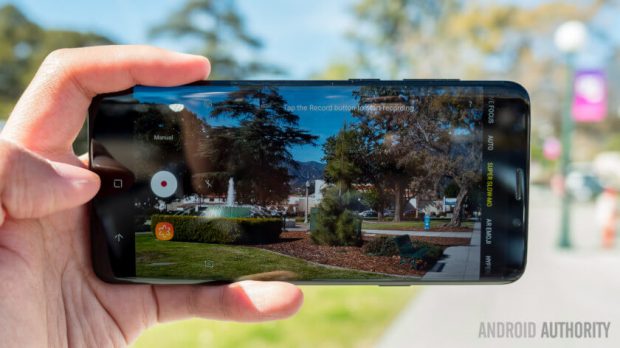
در زمان فیلم برداری، به گزارش برخی کاربران، رابط کاربری با کندی شدیدی رو به رو شده و برخی فریمها در ویدیوی نهایی ثبت نخواهند شد. در زمان پخش ویدیو متوجه پرش و حذف تعدادی از فریمها میشوید. به منظور برطرف کردن این مشکلات گلکسی اس 9 به نکات زیر توجه داشته باشید:
- استفاده از یک کارت حافظه با سرعتی پایین یکی از دلایل احتمالی است. برای عدم تاثیر منفی روی کیفیت محتوا، مخصوصا ویدیوها، باید از یک کارت حافظه با حداقل سرعت نوشتن 30 مگابایت بر ثانیه استفاده کنید.
- برای عدهای از کاربران، غیر فعال کردن تثبیتکننده الکترونیکی تصویر (EIS) مشکل را برطرف کرده است. وارد اپلیکیشن Camera شده و به منوی Settings بروید. در آنها گزینه EIS را غیر فعال و HEVC را فعال کنید. با توجه به پشتیبانی لنزهای دوربین گوشی گلکسی اس 9 و گلکسی اس 9 پلاس از تثبیتکننده اپتیکال تصویر (OIS)، غیر فعال کردت EIS تاثیر منفی روی کیفیت ویدیوها نخواهد داشت.
- برای حل ریشهای مشکل باید منتظر انتشار یک آپدیت توسط سامسونگ بمانید.
مشکل عدم کارکرد صحیح ال ای دی نوتفیکیشن
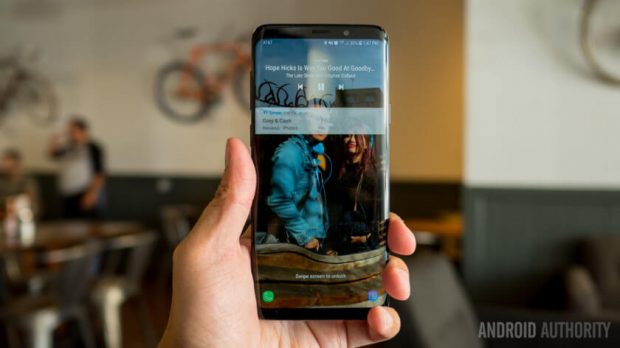
برای تعدادی از کاربران Galaxy S9 و Galaxy S9 Plus، ال ای دی نمایش وجود نوتیفیکیشن، عملکردی درستی ندارد. اپلیکیشنهایی نظیر واتساپ اجازه میدهند برای مشخص شدن انتشار اعلانیه توسط آنها، رنگ مشخصی برای چراغ چشمکزن انتخاب کنید، اما سیستم عامل این تنظیمات را اجرا کرده و رنگ پیشفرض را نمایش میدهد.
در مقایسه با سایر مشکلات گلکسی اس 9 و اس 9 پلاس، این مورد بیشتر گزارش شده است. به منظور برطرف کردن آن نکات زیر را مد نظر قرار بدهید:
- برای برطرف کردن مشکل در اپلیکیشن واتساپ به مسیر Settings > Apps رفته و Whatsapp را پیدا کنید. در قسمت Memory روی گزینه Clear Cache ضربه بزنید. سپس وارد پیامرسان شده و بعد از رفتن به تنظیمات، گزینه رنگ LED را روی None قرار بدهید. مسیر Settings (Phone Settings) > Display را دنبال کرده و بعد از غیر فعال کردن گزینه نمایش ال ای دی نوتفیکیشن، مجددا آن را روشن کنید. به واتساپ بازگشته و رنگ مورد نظر را برای چراغ LED چشمکزن برگزینید.
- تا زمان انتشار یک آپدیت سیستم عامل توسط سامسونگ برای حل ریشهای مشکل، برای رفع آن در دیگر نرم افزارها باید از اپلیکیشنهایی مثل Light Flow استفاده کنید. لینک بالا مربوط به نسخه پرو است، ولی طبق تجربه کاربران، Light Flow Legacy عملکرد بهتری با پرچمداران سامسونگ دارد.
مشکل عدم نمایش رنگ روی لبههای منحنی نمایشگر

تعداد از کاربران بعد از قرار دادن گوشی روی استندبای، نمیتوانند نور اطراف نمایشگر را روشن کنند. برای تعدادی دیگر، این نورها فقط برای اپلیکیشن SMS پیشفرض رابط کاربری کار میکند. گفتنی است این مشکلات گلکسی اس 9 و اس 9 پلاس نیز متداول هستند. برای حل نکات زیر را دنبال کنید:
- تعدادی از کاربران به وسیله فعالسازی PopUp Notifications برای اپلیکیشنهایی نظیر واتساپ و اسنپ چپ مشکل را برطرف کردند. در ادامه با خاموش شدن نمایشگر، نور لبههای صفحه نمایش روشن خواهد شد.
- برخی کاربران برای افزایش سرعت کار در رابط کاربری، گزینه Animation Duration Scale را در تنظیمات مخصوص توسعهدهنده (Developer Options) غیر فعال کرده و در ادامه با مشکل یاد شده برخورد کردهاند. برای برطرف کردن ایراد کافی است این گزینه را روی مقدار 0.5x قرار بدهید.
- در نهایت باید دست به دامن اپلیکیشن Edge Lighting شوید. این نرم افزار اجازه میدهد برای اپلیکیشنهای مختلف، رنگهای سفارشی گوناگونی به منظور نمایش روی حاشیههای صفحه نمایش تعیین کنید. متاسفانه این برنامه، مشکل را فقط برای برخی کاربران برطرف میکند. با توجه به پولی بودن نرم افزار Edge Lighting، پیش از خرید احتمال عدم کارکرد آن را در نظر بگیرید.
مشکل عدم کارکرد قابلیت ضبط مکالمه

عدهای از کاربران متوجه شدند اپلیکیشنهای ضبط مکالمات کارکرد درستی نداشته و فقط صدای خودشان را ذخیره میکنند. نکته اینجاست که این مشکلات گلکسی اس 9 و برادر بزرگتر آن، فقط برای برای کاربران دارای نسخه اگزینوسی (نه اسنپدراگون) بروز کردهاند.
متاسفانه راهکار مشخصی برای کنار زدن این محدودیت وجود ندارد. قابلیت ضبط صدای کاربر آن سوی مکالمه برای رعایت قوانین کشورها و همچنین قوانین گوگل بلاک شده است. به نظر سامسونگ باید در نسخههای عرضه شده در کشورهایی همچون روسیه که ضبط مکالمه را غیر قانونی نمیدانند، یک نرم افزار اندرویدی مخصوص به صورت پیشفرض قرار بدهد.
کاربران دیگر نقاط دنیا میتوانند از نرم افزار Call Recorder – SKVALEX استفاده کنند. پیش از تصمیم برای خرید نسخه پولی اپلیکیشن میتوانید از آن برای چند روز به صورت رایگان استفاده کنید.
مشکلات مربوط به اتصالات بلوتوث و وای فای

مشکلات مربوط به وای فای و بلوتوث بین همه گوشی های هوشمند متداول بوده و گلکسی اس 9 و گلکسی اس 9 پلاس در این میان استثنا نیستند.
1- مشکلات وای فای
- روتر / مودم بدون سیم خود و همچنین گوشی را خاموش کرده و بعد از ده ثانیه مجددا روشن کنید. برای وصل کردنشان به یکدیگر تلاش کنید.
- حین اتصال به وای فای از حالت ذخیره نیرو خارج شوید. این حالت در اتصالات بدون سیم اختلال ایجاد میکند.
- با استفاده از اپلیکیشن Wi-Fi Analyzer میزان ازدحام در کانال کنونی را بررسی کنید. برنامه به شما اجازه میدهد از طریق یک کانال خلوتتر به اکسس پوینت متصل شوید.
- به مسیر Settings > Wi-Fi رفته و اتصال به شبکه وای فای مورد نظر را پاک کنید. انگشتتان را روی نام آن نگه داشته و سپس Forget را لمس کنید. مجددا روی آن ضربه زده و برای اتصال پسورد را وارد کنید.
- شاید ادمین شبکه از اتصال قبلیتان تاکنون پسورد را تغییر داده باشد. وضعیت را ارزیابی کنید.
- از آپدیت بودن سیستم عامل گوشی و همچنین نرم افزار روتر / مودم اطمینان پیدا کنید.
- شاید ایراد به اپلیکیشن اندرویدی یا مرورگر وب ارتباط دارد. آنها را آپدیت کنید.
- داخل گوشی به مسیر Wi-Fi > Settings > Advanced رفته و مک آدرس را یادداشت کنید. از بلاک نبودن این آدرس فیزیکی داخل تنظیمات مودم مطمئن شوید.
- قبل از وصل شدن به وای فای، هات اسپات را قطع کنید. کافی است پنل نوتفیکیشن را از بالا به پایین کشیده و روی آیکون هات اسپات یک مرتبه ضربه بزنید.
2- مشکلات بلوتوث
- اگر در حال اتصال به بلوتوث یک دستگاه خاص همچون پخشکننده موزیک خودرو هستید، دفترچه راهنمای آن را مطالعه کنید. شاید روش متفاوتی برای شناساندن یک گجت به آن وجود دارد.
- همیشه به دنبال یافتن مشکل در گوشی خود نباشید. شاید دستگاه آن سوی ارتباط دچار ایراد شده است.
- اتصالهای قبلی را از تاریخچه برنامه بلوتوث حذف و مجددا دستگاهها را به یکدیگر وصل کنید.
- بلوتوث را در هر دو دستگاه گیرنده و فرستنده روی حالت قابل مشاهده قرار بدهید. بلوتوث بعد از روشن شدن، به صورت پیشفرض مخفی است.
- از پشتیبانی شدن فایل در حال ارسال در سمت گیرنده اطمینان پیدا کنید.
- بلوتوث برای ارسال فایلهای دارای حجم بالا مناسب نیست.
- از بلوتوث برای ارسال تعداد زیادی فایل به صورت همزمان استفاده نکنید.
مشکل رد شدن خودکار تماسها

تعدادی از کاربران دو پرچمدار سال 2018 سامسونگ گزارش دادند پیامهای دریافتی، همراه با ارسال پیام پیشفرض “Sorry, can’t talk right now. Call back later” به صورت خودکار رد میشوند.
- این مشکلات گلکسی اس 9 به وسیله غیر فعالسازی Easy Mute برای برخی کاربران از بین رفت. به مسیر Settings > Advanced Features رفته و گزینه نام برده را خاموش کنید. اگر این گزینه از قبل خاموش شده، یک مرتبه آن را روشن و مجددا غیر فعال کنید.
- برای برخی کاربران مشکل به Edge Lighting ارتباط پیدا میکند. به مسیر Settings > Display > Edge Screen > Edge Lighting رفته و روی آیکون سه نقطهای واقع در گوشه بالا و سمت راست ضربه بزنید. بعد از لمس Quick Reply، آن را خاموش کنید. طی چند آپدیت اخیر، قابلیت خاموش کردن این بخش به سیستم عامل اضافه شده است. در صورتی که این گزینه برایتان قابل مشاهده نیست، چارهای به جز غیر فعالسازی کامل Edge Lighting ندارید.
مشکل کیفیت پایین صدای اسپیکرها

اگر در زمان پخش ویدیو یا گوش دادن به موزیک، علاوه بر اجرای بازی، یک صدای آزاردهنده از اسپیکر گوشی شنیده شد، میتوانید از طریق نکات زیر مشکل را برطرف کنید:
- برای اطمینان از سخت افزاری نبودن ریشه مشکل وارد اپلیکیشن دیالر شده و کد #*0#* را برای باز شدن صفحه تشخیص سخت افزار وارد کنید. روی گزینه Speaker ضربه زده و سپس تست را اجرا کنید. اگر مشکل سخت افزاری است، چارهای به جز تعمیر یا تعویض گوشی ندارید. گفتنی است اگر کد #*0#* اجرا نشد، #7353#* را شمارهگیری کنید.
- برخی کاربران دریافتند به وسیله غیر فعال کردن Dolby Atmos مشکل برطرف میشود. به مسیر Settings > Sound and Vibration > Sound Quality and Effects رفته و بعد از غیر فعال کردن گزینه یاد شده، از بین رفتن یا استمرار مشکل را بررسی کنید.
مشکلاتی که حل آنها در گرو انتشار آپدیت توسط سازنده است

برخی مشکلات گلکسی اس 9 و گلکسی اس 9 پلاس را متاسفانه نمیتوان با هیچ راهکاری از بین برد. برای برطرف شدن آنها چارهای به جز انتظار برای انتشار یک آپدیت نرم افزاری ندارید:
- صدای پایین نوتیفیکیشن: برای تعدادی از کاربران، صدای دریافت نوتفیکیشن بسیار پایین است. این مشکل ریشه نرم افزاری داشته و ابزاری برای برطرف کردن آن وجود ندارد.
- قطع شدن مکالمه یا کاهش صدا: سامسونگ یک آپدیت با هدف افزایش پایداری دستگاه حین برقراری مکالمههای تلفنی منتشر کرد، اما مشکل همچنان پابرجاست.
- مشکلات ان اف سی: با کاهش شارژ باتری به کمتر از 70 درصد، ان اف سی در گوشی تعدادی از کاربران Galaxy S9 و Galaxy S9 Plus خاموش شده و مجددا نمیتوان آن را فعال کرد.
آموزشهای مرتبط (ریست نرم افزاری، سخت افزاری و حذف پارتیشن کش)
ممکن است برخی راهکارهای ارائه شده در بالا برایتان گنگ باشند. در ادامه یک سری آموزش در این رابطه برایتان قرار میدهیم.
ریست نرم افزاری
- کلید پاور را فشار داده و برای ده ثانیه نگه دارید تا دستگاه خاموش شود. دلیل نیاز به این کار، عدم کارکرد نمایشگر و اصطلاحا قفل کردن گوشی است.
ریست سخت افزاری
- وقتی گوشی خاموش است، کلیدهای پاور، بیکسبی و افزایش صدا را به صورت همزمان فشار داده و نگه دارید.
- وقتی لوگوی سامسونگ ظاهر شد، فقط کلید پاور را رها کرده دو دکمه دیگر را همچنان نگه دارید.
- در ادامه ورود به صفحه ریکاوری سیستم، همه کلیدها را رها کنید.
- با استفاده از کلید کاهش صدا روی گزینهها جابهجا شوید. روی گزینه “wipe data/factory reset” رفته و با زدن کلید پاور، آن را انتخاب کنید.
- با کلید کاهش صدا روی گزینه “Yes — delete all user data” رفته و مجددا با فشار دادن پاور آن را برگزینید.
- تا اتمام فرآیند منتظر بمانید. بعد از نمایش پیغام Reboot system now کلید پاور را فشار بدهید.
- اگر گوشی روشن است، به جای همه این مراحل میتوانید به مسیر Settings > Backup & reset > Reset device > Erase Everything رفته و به راحتی دستگاه را ریست فکتوری کنید. یکی از اصلیترین دلایل ریست سخت افزاری، خراب شدن نمایشگر و تمایل برای حذف همه اطلاعات پیش از سپردن گوشی به تعمیرکار است.
حذف پارتیشن کش
- قتی گوشی خاموش است، کلیدهای پاور، بیکسبی و افزایش صدا را به صورت همزمان فشار داده و نگه دارید.
- وقتی لوگوی سامسونگ ظاهر شد، فقط کلید پاور را رها کرده دو دکمه دیگر را همچنان نگه دارید.
- با استفاده از کلید کاهش صدا روی گزینهها جابهجا شوید. روی گزینه “wipe cache partition” رفته و با زدن کلید پاور، آن را انتخاب کنید.
- وقتی به منوی قبلی برگشتید، این مرتبه گزینه “Reboot system now” را انتخاب کنید.
بوت در حالت ایمن (Safe Mode)
- وقتی گوشی خاموش است، اقدام به روشن کردن آن کرده و در همین حال کلید کاهش صدا را نگه دارید. در صورت مشاهده دکمه Safe Mode وارد این حالت شدهاید.
 گجت نیوز آخرین اخبار تکنولوژی، علم و خودرو
گجت نیوز آخرین اخبار تکنولوژی، علم و خودرو 






